Vous avez besoin de migrer certains profils de domaine et vous préféreriez faire tout sauf ça ? Dans ce tutoriel, nous allons présenter un moyen d’automatiser tout ce processus et de réaliser une migration de profil de manière efficace et complète (afin que vos utilisateurs ne se plaignent pas de données ou de personnalisation manquantes). Outre les profils et les fichiers, vous serez également en mesure de copier les applications et leurs paramètres, si vous décidez de les transférer également.
Nous allons couvrir plusieurs scénarios :
Migration de profil utilisateur dans un même domaine
Migration de profil vers un autre domaine
Migration d’un profil local vers un profil de domaine
Vous cherchez un moyen de migrer un serveur Windows à proprement parler, et pas seulement des utilisateurs finaux ?
Consultez notre tutoriel sur la migration de serveur.

Le cas le plus simple (et le plus courant) de migration de profil utilisateur consiste à transférer le profil utilisateur Windows d’un ordinateur à un autre, généralement dans le cadre d’un cycle normal de renouvellement des postes de travail.
Cela peut être effectué de plusieurs manières, en fonction de vos besoins et de votre panoplie d’outils existants.
Si les profils sont gérés de manière centralisée / itinérante, et si vous n’avez besoin que de transférer les données utilisateur et la personnalisation de base, il vous suffit d’ajouter le nouveau PC au domaine, de vous connecter et d’attendre que la synchronisation soit terminée.
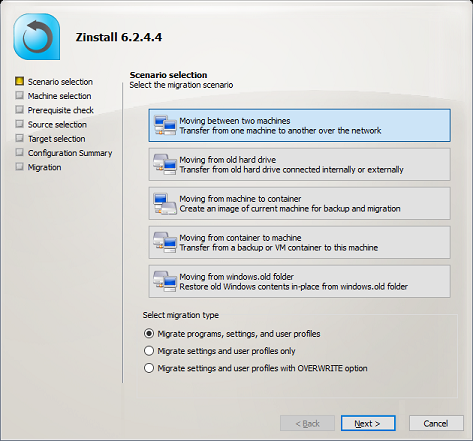
Dans d’autres situations, par exemple lorsque les postes de travail ne sont pas gérés de manière centralisée, lorsque les profils itinérants ne sont pas disponibles, ou lorsque vous avez simplement besoin d’une migration complète avec un résultat final aussi fidèle que possible au système d’origine de l’utilisateur, la migration de profil peut être réalisée à l’aide de Zinstall Migration Kit Pro.
Il est capable de transférer les profils, les données, les comptes, les paramètres, les applications et à peu près tout ce qui fait du système de l’utilisateur son chez-lui. Il s’assure également que le transfert est complet et qu’aucun fichier utilisateur n’a été oublié au cours du processus.
Notez que vous pouvez également utiliser le Kit en mode ligne de commande, ce qui est utile pour l’intégration de SCCM et d’autres outils de gestion. Voir “Command Line Execution” dans le guide d’utilisation.
C’est tout ! Le contenu du profil est transféré vers l’autre poste de travail – et la migration est terminée.
Lorsque l’objectif est de déplacer les utilisateurs vers un nouveau domaine, le principal problème est que les SID (identifiants de sécurité) des anciens domaines ne sont pas reconnus par le nouveau domaine. Cela signifie que même si vous avez un moyen de copier les profils, ils ne seront toujours pas accessibles sur le nouveau domaine.
La bonne nouvelle est que Zinstall Migration Kit Pro peut automatiser la plupart de ces migrations inter-domaines (mais pas toutes). Grâce à ce produit, vous pourrez migrer les profils utilisateurs d’un domaine à un autre, tout en conservant intacts les fichiers, les paramètres et même les applications des utilisateurs.
La mise en garde dans un transfert inter-domaines est que vous devrez non seulement relier la cible au nouveau domaine, mais aussi vous connecter en tant qu’utilisateur spécifique que vous transférez, dans chaque domaine. Consultez les instructions ci-dessous.
Ce processus ne perturbe pas les SID des profils et transfère les paramètres d’une manière identique à celle d’un opérateur humain transférant manuellement les données et reconfigurant les paramètres (bien que, contrairement à un humain, il couvre tout, et ne doit pas être “familier” avec une application spécifique afin de transférer ses paramètres ou même l’application elle-même). Cette partie garantit également que le nouveau domaine n’est pas “saccagé” par les restes de l’ancien.
Le transfert fonctionne de manière similaire aux instructions de migration ordinaires. La seule différence est que vous devez vous connecter en tant qu’ancien utilisateur de domaine (OLD-DOMAIN\USER) sur la machine source, et en tant que nouvel utilisateur de domaine (NEW-DOMAIN\USER) sur la machine cible. Pour des instructions plus détaillées, consultez notre guide sur la migration de profil vers un nouveau domaine.
Cela fonctionne également lorsque vous passez à un nouveau domaine sur le même PC. Consultez les instructions ci-dessous, ou un guide plus détaillé sur le passage à un nouveau domaine sur un même ordinateur.
L’environnement est un fouillis de postes de travail autonomes non gérés avec des comptes utilisateurs locaux, et vous avez été choisi pour démêler tout ça et construire un environnement de domaine géré correctement ? Cela ne va pas être facile, mais au moins, vous pouvez migrer les profils sans trop d’efforts.
Migration Kit Pro peut migrer des profils utilisateurs locaux vers des profils de domaine de la même manière que la migration inter-domaine ci-dessus.
Connectez-vous en tant qu’utilisateur local sur la source, connectez-vous en tant qu’utilisateur de domaine sur la cible, et effectuez la migration (cela fonctionne également sur même PC). Pour plus de détails, consultez le guide sur la migration de profil utilisateur local vers profil utilisateur de domaine.
Débarrassez-vous du casse-tête de la migration des profils utilisateurs.
Obtenez Zinstall Migration Kit Pro ici
(ou contactez-nous pour des remises sur volume).